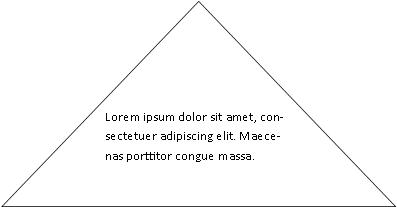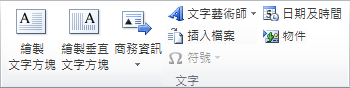重要: 2026 年 10 月之後,將不再支援 Microsoft Publisher。 Microsoft 365 訂閱者將不再具有存取權。 深入了解 Publisher 停用。
您可以在 Publisher 中將文字放在圖案內。 文字會保留其矩形文本框圖形。
若要在不同的圖案中建立文字,您可以使用文字藝術師建立文字,並將其變更為您想要的圖案。
您可以將文字分成多行以調整其大小。
您想要做什麼?
新增文字至快取圖案
-
在 [ 插入] 索引 標籤 的 [圖例] 群組中,按兩下 [ 圖案],然後按兩下所要的圖案。
-
拖曳以建立 圖形。
-
系統會自動選取該圖形。
-
在 [ 繪圖工具] 索引 標籤的 [ 插入圖案] 群組中,按兩下 [ 編輯文字]。
-
鍵入想要的文字。
-
若要變更文字格式設定,請選取文字,按兩下 [ 常用 ] 索引標籤,然後變更您要變更的字型、大小、色彩或任何其他屬性。
使用文字藝術師來重塑文字
為了獲得最佳結果,請使用文字藝術師做為較短的文字行或文字行。 文字藝術師樣式會在文字大小大時提供最大的影響。
-
在 [插入] 索引標籤上的 [文字] 群組中,按一下 [文字藝術師],然後按一下您要的文字藝術師樣式。
-
鍵入想要的文字。
-
視需要變更字型大小,然後按兩下 [確定]。
附註: 根據預設,文字藝術師會將文字放在一行上,因此您可能需要調整文字大小,或按 ENTER 將文字分成多行。
-
在 [ 文字藝術師工具] 索 引卷標的 [ 文字藝術師樣式 ] 群組中,按兩下 [ 變更圖案],然後按下您要的圖案。
您可以選取圖形並拖曳其編輯端點,對圖形進行其他變更。